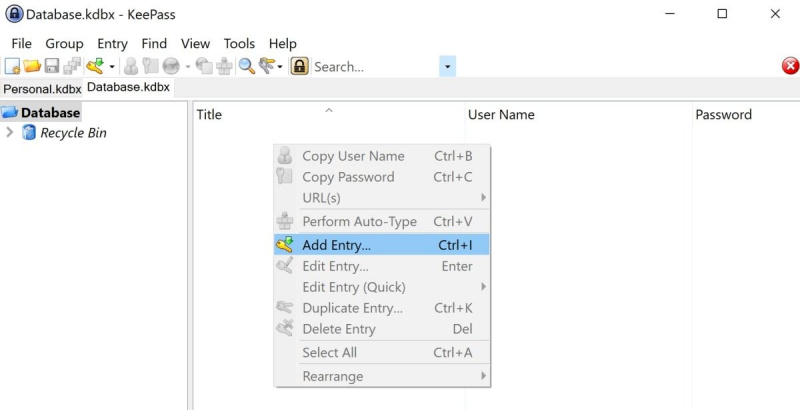KeePass és un gestor de contrasenyes fora de línia que utilitza una base de dades emmagatzemada localment o un fitxer .kdbx per emmagatzemar les vostres contrasenyes. Podeu utilitzar aquest fitxer en qualsevol dispositiu que tingui KeePass instal·lat, sempre que conegueu la contrasenya mestra.
KeePass és d'ús gratuït i ofereix moltes funcions com ara la generació de contrasenyes, l'agrupació i la visualització de la qualitat de la contrasenya en bits. També ofereix moltes dreceres per copiar directament els camps de nom d'usuari o contrasenya. Podeu fer ús de la funció d'emplenament automàtic, que us permet omplir automàticament els camps de nom d'usuari i contrasenya d'una pàgina d'inici de sessió.
com bloquejar una unitat USB
Aleshores, com podeu generar contrasenyes amb KeePass? Quins són els avantatges d'agrupar les credencials d'inici de sessió? I com pots fer-ho?
Com crear entrades de contrasenya a KeePass
És fàcil crear una nova entrada de contrasenya a KeePass, ja sigui utilitzant una generada pel servei o fent-ne el vostre.
- Feu clic amb el botó dret a qualsevol lloc dins del tauler dret de la finestra de KeePass.
- Fer clic a Afegeix una entrada .
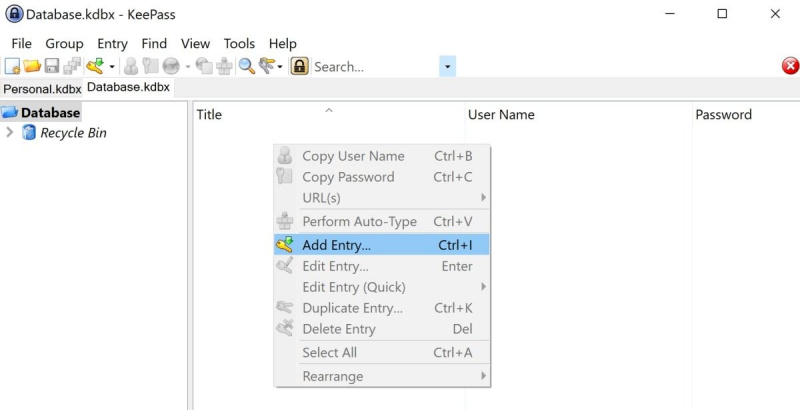
- Introduïu els detalls de l'entrada, inclòs el vostre nom d'usuari i contrasenya . També podeu donar-li un nom per a una referència posterior.
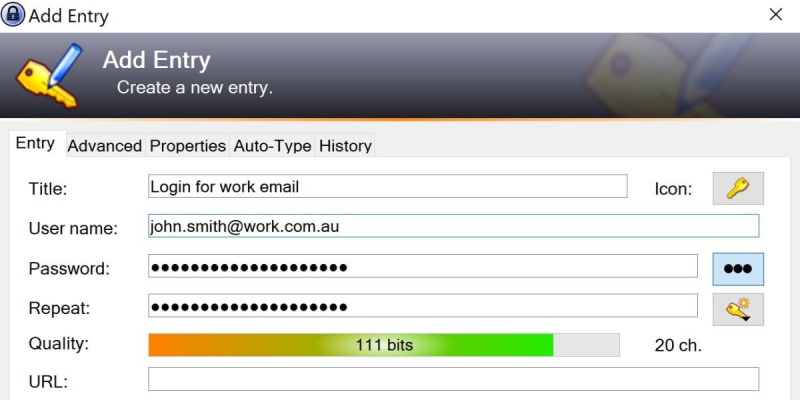
- KeePass generarà automàticament una contrasenya per a tu, dins de la 'contrasenya' camp. Podeu fer clic a botó de tres punts per revelar com és la contrasenya.
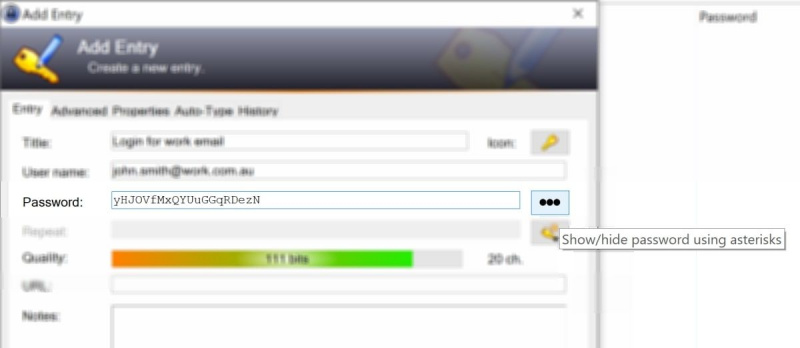
- Si no voleu utilitzar la contrasenya generada per defecte, podeu introduir la vostra. També haureu d'introduir la contrasenya una segona vegada, a la secció 'Repetir' camp de sota.
- Podeu utilitzar la 'Qualitat' camp per veure com de forta és la vostra contrasenya. Si voleu obtenir més informació sobre com crear contrasenyes més segures, podeu explorar-ho Polítiques de contrasenya i per què són importants . També hauríeu d'aprendre a crear un contrasenya irrompible que no oblidaràs .
- Podeu canviar la manera com KeePass genera les contrasenyes. Feu clic a clau botó per obrir una llista d'opcions. Aquí podeu generar diverses claus hexadecimals de diferents longituds de bits.
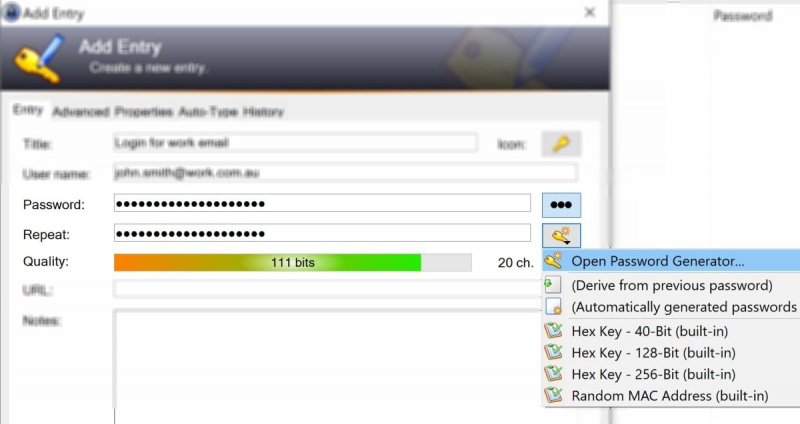
- Fer clic a Obriu el generador de contrasenyes del desplegable. En una finestra nova, podeu seleccionar diferents caràcters que voleu incloure a la vostra contrasenya generada.
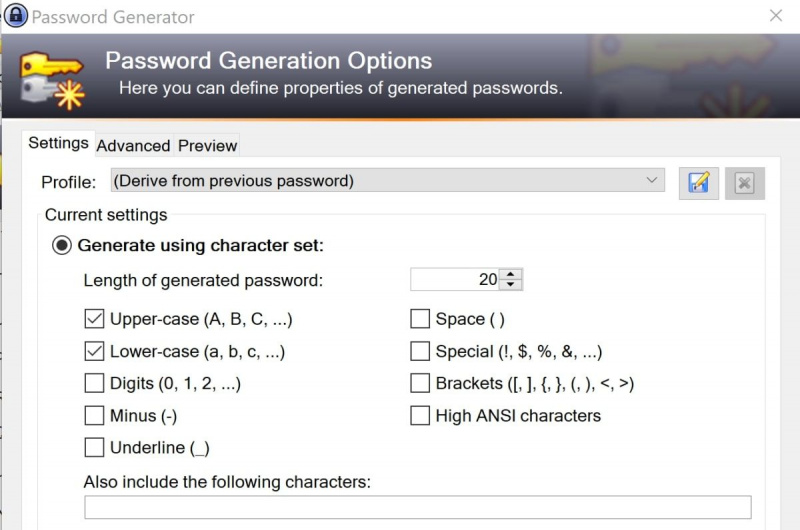
- Un cop hàgiu completat tots els camps, feu clic D'acord a l'entrada. L'entrada de la contrasenya apareixerà al panell dret de la finestra. Assegureu-vos de desar la vostra base de dades per mantenir el registre abans de tancar l'aplicació KeePass.
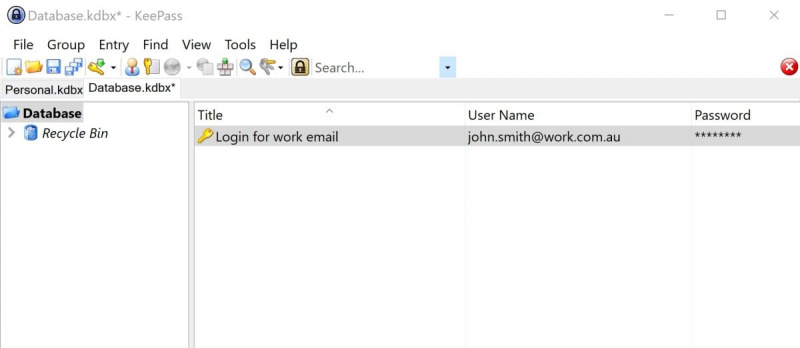
Com afegir grups a les entrades de KeyPass i Nest Password
Podeu agrupar diferents tipus d'entrades de contrasenya. Per exemple, podeu emmagatzemar contrasenyes de treball, lleure, finances o xarxes socials en diferents grups.
com destacar en un pdf
- Feu clic amb el botó dret al panell esquerre de la finestra de KeePass.
- Fer clic a Afegeix un grup .
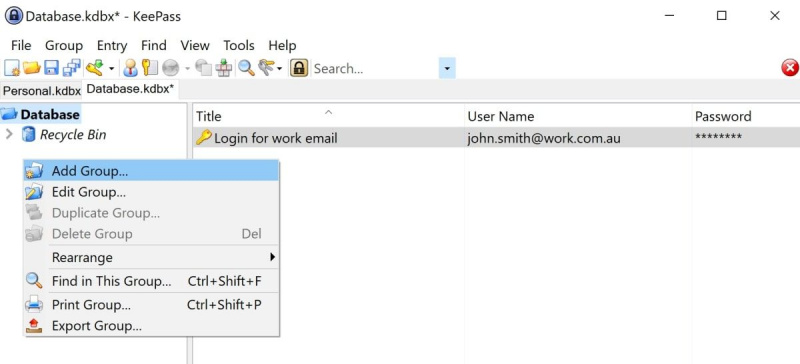
- Introduïu un nom per al grup nou i feu clic D'acord .
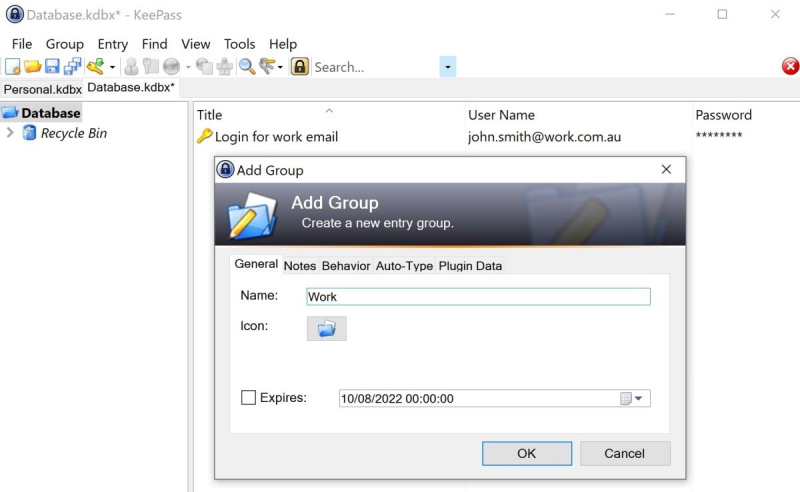
- Feu clic i arrossegueu l'entrada del vostre correu electrònic de treball al nou Treballar grup.
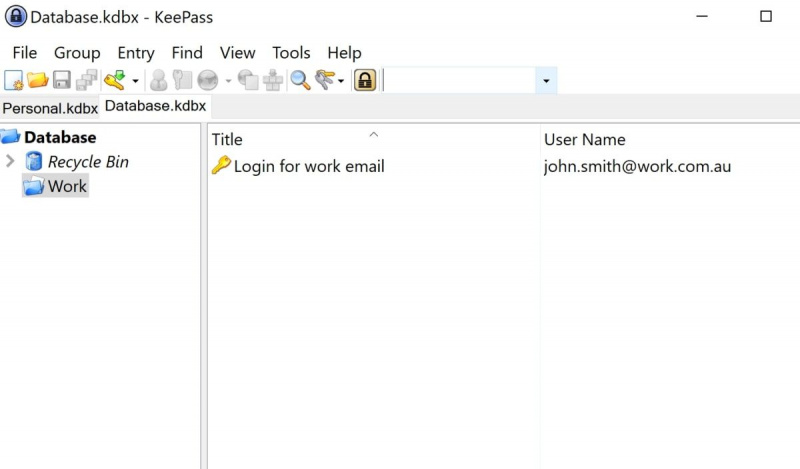
Com copiar el vostre nom d'usuari i contrasenya i iniciar sessió en un lloc web
Per copiar i enganxar el vostre nom d'usuari i contrasenya en un lloc web, feu servir el Ctrl+B , Ctrl+C , i Ctrl+P dreceres de teclat.
- Ressalteu l'entrada de contrasenya que voleu utilitzar.
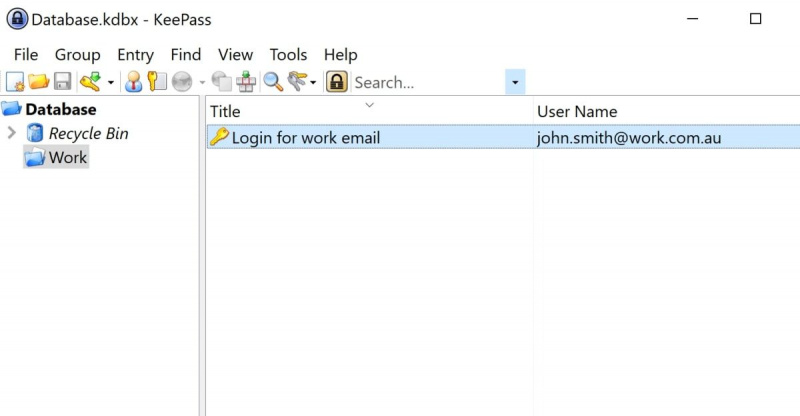
- Utilitzar el Ctrl+B drecera de teclat per copiar el valor del nom d'usuari.
- Ús Ctrl+P per enganxar el vostre nom d'usuari al camp de nom d'usuari de la pàgina d'inici de sessió del lloc web.
- Amb l'entrada de la contrasenya encara ressaltada, utilitzeu Ctrl+C drecera de teclat per copiar el valor de la contrasenya.
- Ús Ctrl+P per enganxar la vostra contrasenya al camp de contrasenya de la pàgina d'inici de sessió del lloc web.
Com utilitzar la funció d'emplenament automàtic per iniciar sessió en un lloc web mitjançant KeyPass
També podeu utilitzar la funció d'emplenament automàtic per introduir la informació del vostre nom d'usuari i contrasenya a una pàgina d'inici de sessió d'un lloc web. Això només funcionarà a les pàgines d'inici de sessió que tinguin camps de nom d'usuari i contrasenya.
- Obriu la pàgina d'inici de sessió del lloc web.
- Col·loca el cursor al camp del nom d'usuari.
- Ressalteu l'entrada de contrasenya dins de KeePass que voleu utilitzar.
- Utilitzar el Ctrl+V drecera de teclat. Això omplirà automàticament els camps de nom d'usuari i contrasenya a la pàgina d'inici de sessió.
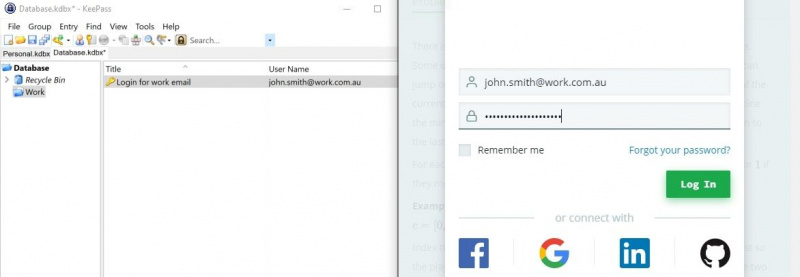
Emmagatzematge de contrasenyes mitjançant KeyPass
KeePass és una eina que permet emmagatzemar contrasenyes i agrupar-les. També podeu utilitzar-lo per generar noves contrasenyes segures. Podeu afegir nous grups al tauler esquerre de la finestra de KeePass i afegir noves entrades de contrasenya al tauler de la dreta.
Si actualment esteu buscant el gestor de contrasenyes adequat, KeePass és una opció fantàstica, però no hi ha cap mal en comparar les diferents opcions. També podeu explorar els gestors de contrasenyes LastPass i 1Password.